So aktivieren oder deaktivieren Sie Popup-Fenster in Mozilla Firefox
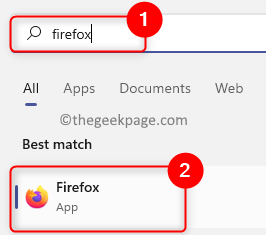
- 4292
- 842
- Ilja Köpernick
Die Popup-Fenster sind die kleinen Fenster, die Anzeigen, andere Anmeldeformulare, eine andere Webseite usw. anzeigen. Dies kann in Zeiten, in denen diese erforderlich sind, wenn das Anmeldeformular oder das Registrierungsformular vorgestellt wird, nützlich sein.
Einige Pop-up-Fenster sind jedoch bedrohlich, denn wenn Sie auf einen Link klicken, ohne zu wissen.
Wenn Sie also nach Möglichkeiten suchen, wie Sie die Popup-Fenster in Ihrem Mozilla Firefox-Browser aktivieren oder deaktivieren können, führt Sie in diesem Beitrag einige detaillierte Schritte an.
So aktivieren oder deaktivieren Sie Popup-Fenster in Mozilla Firefox
Schritt 1: Offen Die Mozilla Firefox auf Ihrem System durch Drücken der Fenster Taste auf Ihrer Tastatur und Tippen Feuerfuchs.
Schritt 2: Als nächstes sollten Sie drücken Eingeben Taste.
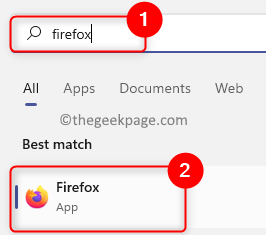
Schritt 3: Öffnen Sie eine neue Registerkarte im Mozilla Firefox -Browser.
Schritt 4: Typ Über: Einstellungen#Privatsphäre in der Adressleiste und schlagen Sie Eingeben Schlüssel, um zum zu gehen Privatsphäre Einstellungen Seite.
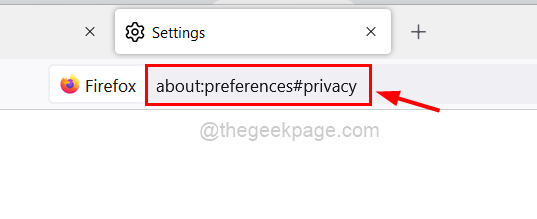
Schritt 5: Scrollen Sie diese Seite nach unten in die Berechtigungen Abschnitt.
Schritt 6: Überprüfen Sie dann die Blockiere Pop-Up Fenster Kontrollkästchen, wenn Sie möchten deaktivieren Die Popup-Fenster Wie nachfolgend dargestellt.
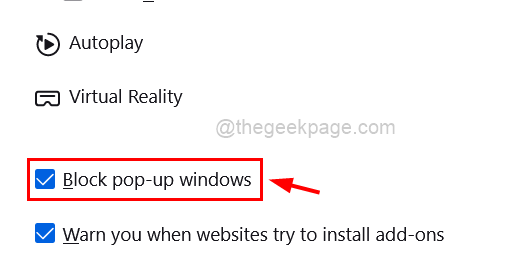
Schritt 7: Wenn Sie alle Popup-Fenster von den meisten Websites mit Ausnahme einigeriger blockieren möchten, klicken Sie auf Ausnahmen…
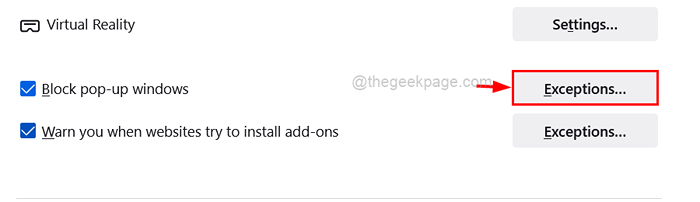
Schritt 8: Geben Sie die URL der Website unter ein, um Websites für Ausnahmen hinzuzufügen Adresse der Website und klicken Sie Erlauben. Wiederholen Sie das Gleiche, um weitere Websites nacheinander hinzuzufügen.
Schritt 9: Dann klicken Sie auf Änderungen speichern Änderungen vornehmen und das Fenster aus dem Ausnahmen schließen.
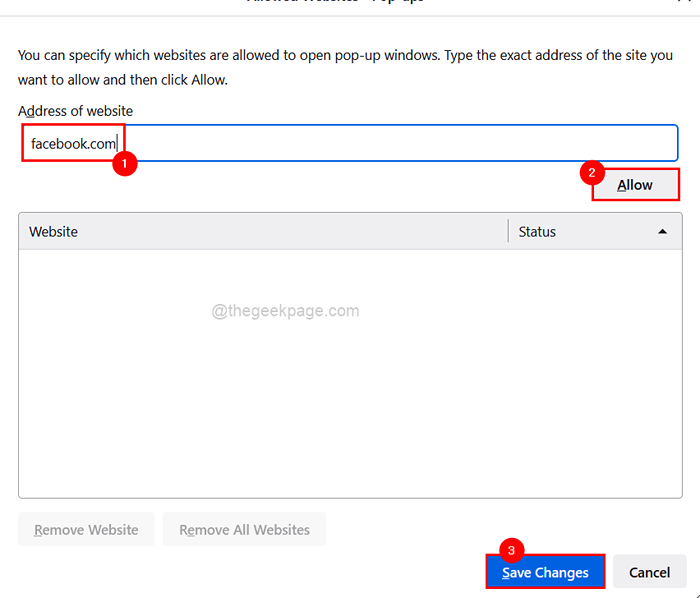
Schritt 10: Klicken Sie auf Entfernen Sie alle Websites Wenn Sie alle oben aufgeführten Websites entfernen und klicken möchten Änderungen speichern.
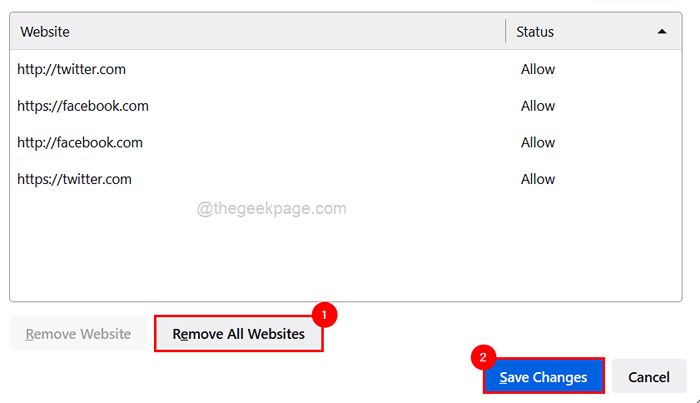
Schritt 11: Wenn Sie wollen ermöglichen Die Popup-Fenster in Ihrem Firefox-Browser dann Deaktivieren Die Blockiere Pop-Up Fenster Option wie unten gezeigt.
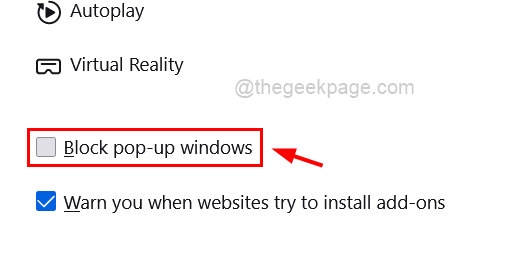
Schritt 12: Sobald Sie fertig sind, können Sie die Firefox -App entweder durchsuchen oder schließen.
- « So ändern Sie den Untertitelstil in Windows 11
- So beheben Sie grüne und lila Videos auf Google Chrome »

